win7系统使用久了,好多网友反馈说win7系统开机不显示桌面怎么回事|win7开机不显示桌面的问题,非常不方便。有什么办法可以永久解决win7系统开机不显示桌面怎么回事|win7开机不显示桌面的问题,面对win7系统开机不显示桌面怎么回事|win7开机不显示桌面故障问题,我们只需要(1)同时按下键盘上的“esc+shift+ctrl”键,这时候系统没问题的话应该会出现任务管理器; (2)在“应用程序”下找到“Explorer.exe”,单击右键选择“结速进程”,然后点击“文件”-“新建任务”,输入:“Explorer”,点击“确定”,桌面即可显示。就可以解决win7系统开机不显示桌面怎么回事|win7开机不显示桌面的问题,针对此问题小编给大家收集整理具体的解决方法:
解决方法如下:
1、情况:有任务栏,图标被隐藏了。 解决方法:在桌面上点击右键,依次选择“查看”-“显示桌面图标”。
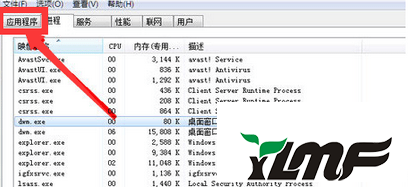 (2)在“应用程序”下找到“Explorer.exe”,单击右键选择“结速进程”,然后点击“文件”-“新建任务”,输入:“Explorer”,点击“确定”,桌面即可显示。
(2)在“应用程序”下找到“Explorer.exe”,单击右键选择“结速进程”,然后点击“文件”-“新建任务”,输入:“Explorer”,点击“确定”,桌面即可显示。
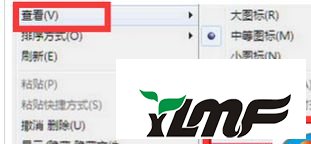
2、情况:只有背景图片,点击桌面没反应。
解决方法: (1)同时按下键盘上的“esc+shift+ctrl”键,这时候系统没问题的话应该会出现任务管理器;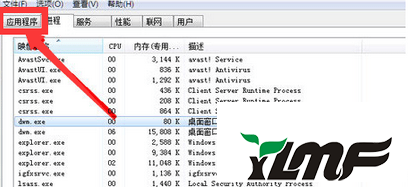 (2)在“应用程序”下找到“Explorer.exe”,单击右键选择“结速进程”,然后点击“文件”-“新建任务”,输入:“Explorer”,点击“确定”,桌面即可显示。
(2)在“应用程序”下找到“Explorer.exe”,单击右键选择“结速进程”,然后点击“文件”-“新建任务”,输入:“Explorer”,点击“确定”,桌面即可显示。

3、情况:病毒引起。
解决方法: (1)你重新开机,然后一直按键盘上的“F8”键进入“安全模式”。 (2)打开你电脑上安装的杀毒软件,进行病毒查杀,如果没有,可以使用U盘去别的电脑下载一个“360急救箱”,拷贝到该电脑上解压出来进行病毒查杀,一般查杀结束后重启即可进入系统。
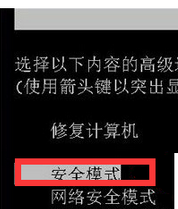
win7开机不显示桌面三种原因和解决方法分享到这里了,希望小编介绍的方法对大家有所帮助,遇到相同问题我们就知道该如何解决了,希望对大家有所用处。




